
Windows 10 Fall Creators Update, ასევე მოიხსენიება როგორც Windows 10 ვერსია 1709, დაიწყო მისი გლობალური გავრცელება. როგორც ყოველთვის Microsoft– ის მუდმივი განახლების შემთხვევაში ხდება, აქ ბევრი საკითხი არსებობს.
როგორც სწრაფი მიმოხილვა, უნდა იცოდეთ, რომ ძირითადად პრეტენზიები აქვთ მათზე, ვინც ინსტალაცია დაინსტალირდა განახლება Windows 7-ზე, სხვადასხვა პრობლემების ინსტალაცია. ეს ყველაფერი არც ისე ცუდია, რადგან განახლებას ახლავს გამოსწორებები და საინტერესო ახალი ფუნქციები, შემდეგნაირად:
- საწინააღმდეგო მოტყუების მახასიათებლები
- გაუმჯობესებული სათამაშო თამაშები
- უახლესი დრაივერების დახმარება
უკაბელო ეკრანის ადაპტერის პრობლემა Windows 10-ის განახლების შემდეგ
მაგრამ აქ და იქ, ჩვენ ვხვდებით სხვადასხვა მცირე პრობლემებს, რომლებიც ჯერ კიდევ მაღიზიანებს Windows 10 Fall Creators Update მომხმარებლებისთვის. ზოგი მათგანი ყოფილა ჩივილი იმის შესახებ, რომ მათ უსადენო ეკრანის ადაპტერს არ შეუძლია დააკავშიროს Windows 10 v1709 განახლება:
მას შემდეგ, რაც Windows 10-ის შემქმნელებმა განაახლეს უკაბელო ეკრანის ადაპტერი ვერ დაუკავშირდით. როდესაც განახლება გავაბრუნე და ძველ 1703 ვერსიას დავუბრუნდი, ყველაფერი კარგად მუშაობს. ხელახლა დაინსტალირდა იგივე პრობლემა. ყველა პარამეტრი კარგადაა. ვინმეს მსგავსი პრობლემები აქვს? დააფასეთ ნებისმიერი დახმარება
ამ დროისთვის ამ საკითხის მოგვარება ჯერ არ დასრულებულა. ამასთან, თუ ეს შეგექმნათ, გთავაზობთ რამდენიმე შესაძლო გადაწყვეტილებას, რომელთა გამოცდა შეგიძლიათ:
1. Ჩეკი Მოწყობილობის მენეჯერი გააქტიურებულია თუ არა უკაბელო ეკრანის ადაპტერი
უბრალოდ გააგრძელეთ ძებნა და აკრიფეთ „მოწყობილობის მენეჯერი“

თუ არ არსებობს რაიმე "!" ძახილის ნიშნები, მაშინ კარგად ხარ. თუ არსებობს, მაშინ უნდა განაახლოთ უახლესი ვერსიებით.
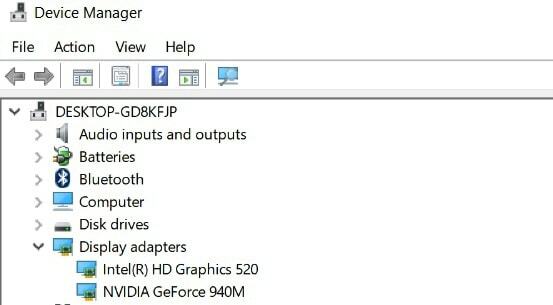
კიდევ ბევრი გამოსასწორებელია, რომლის გამოცდაც შეგიძლიათ და გირჩევთ ამის გაკეთებას გადახედეთ ჩვენს წინა სტატიას სადაც მათ უმეტესობას ვფარავდით. ან შეიძლება Microsoft- ის ნახვაც ოფიციალური სახელმძღვანელო თუ როგორ უნდა მოგვარდეს ეს.


